OpenVPN - tipul de rețea virtuală privată vă permite să creați un canal criptat pentru partajarea de fișiere între membrii săi și punctul de conectare pentru accesul la Internet folosind un gateway comun. Pentru a crea un server VPN sau conectați ca un client la o rețea existentă va avea nevoie de:
Tehnologia utilizată în acest program vă permite să creați conexiune „punct la punct“ sau client la server, chiar situat în spatele unui paravan de protecție. Și nu este nevoie să configurați acesta din urmă nu este.
- ajustare ușoară În Windows - începător după ce ați citit instrucțiunile pot ridica propriul server sau de a conecta ca un client la deja stabilite;
- Creșterea siguranței - dezvoltator oferă 3 metode de autentificare pentru utilizator;
- nu este nevoie să achiziționeze echipamente suplimentare;
- aproape nici un efect asupra vitezei de conectare și este foarte stabil.
Ghid de instalare și configurare
- Du-te la resursa oficială dezvoltator și încărcați aplicația editor, potrivit pentru bit Windows.
- Executați programul de instalare pentru a începe instalarea.
- Click pe butonul «Next».
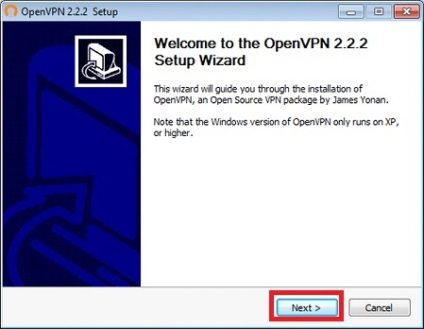
- Îndeplinesc condițiile licenței, apoi faceți clic pe «Sunt de acord».
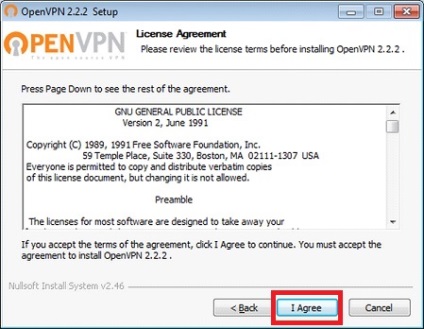
- Ne sunt verificate toate componentele pentru a instala și faceți clic pe butonul „Next“.
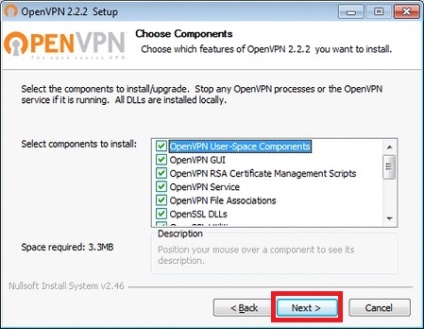
- Specifică directorul de instalare, dacă setările implicite nu se potrivesc, și faceți clic pe „Install“.
Instalarea se face «OpenVPN» director localizat în directorul rădăcină al partiției de sistem.
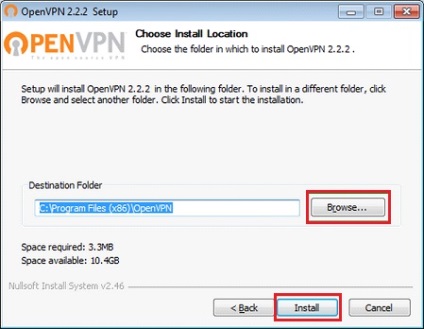
- Afirmăm instalarea driverului.
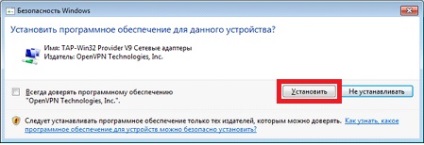
- faceți clic pe «Next» după instalare.
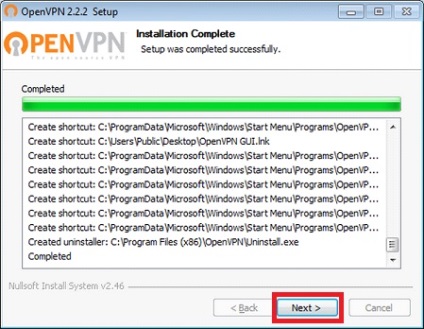
- instalarea Server este completă pentru a crea un VPN click «Finish».
Vezi mai multe: Cum să eliminați driverul de pe computerul Windows 7
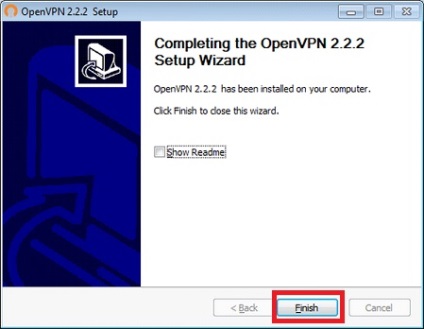
- fișier de configurare primite de la furnizor, în locul «config» directorul.
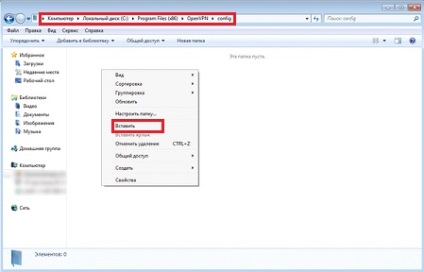
Că serverul să funcționeze corect, trebuie să se ruleze cu drepturi de administrator.
- Call „Properties» OpenVPNGUI etichetă.
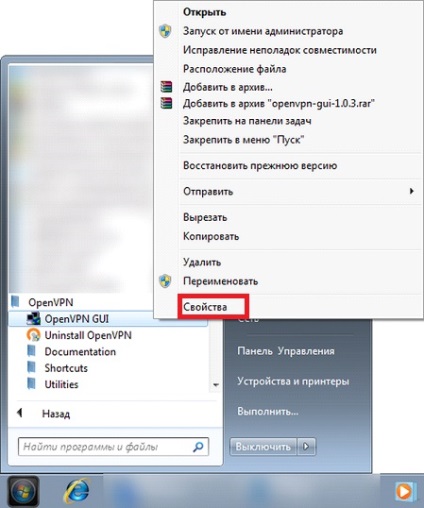
- În fila „Compatibilitate“, bifați caseta de lângă opțiunea, așa cum se arată în captura de ecran.
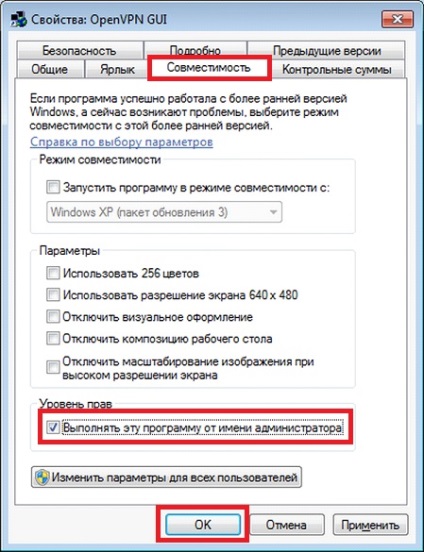
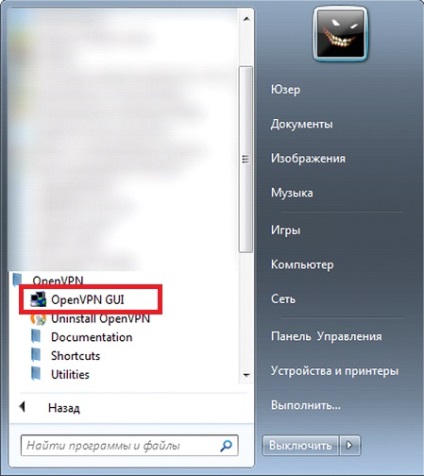
- În tava de sistem pentru a deschide meniul contextual al aplicației și faceți clic pe «Conectare».
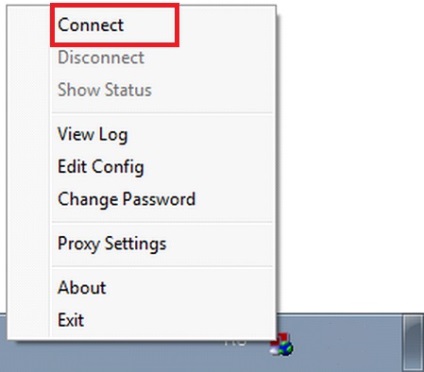
Instalarea OpenVPN pe Windows este completă.
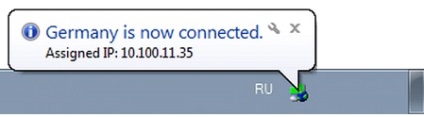
Configurarea serverului
Configurați serverul de un pic mai dificilă decât clientul, așa că urmați cu atenție instrucțiunile.
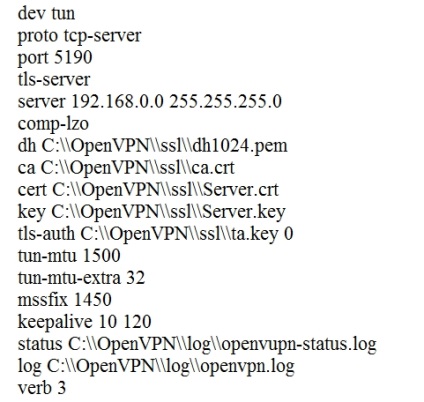
- Păstrați documentul cu parametrii specificați.
- Într-un mod similar de a crea un liliac nick cu «vars.bat» în «ușor» rsa, localizat în directorul cu programul, pentru a configura un client.
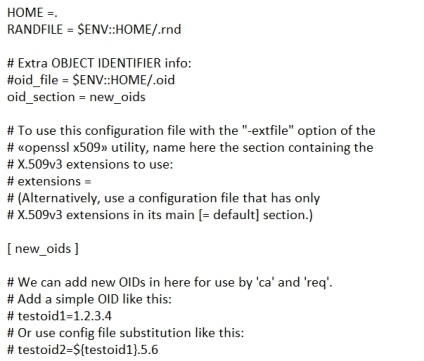
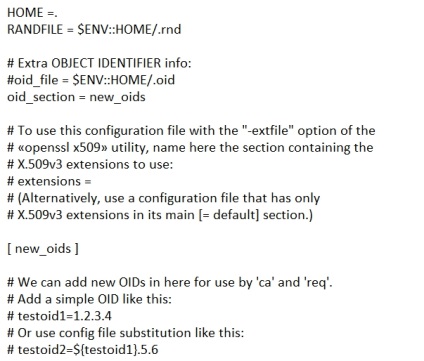
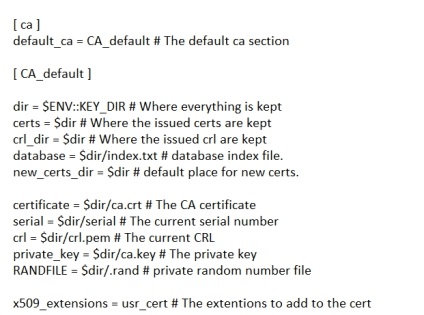
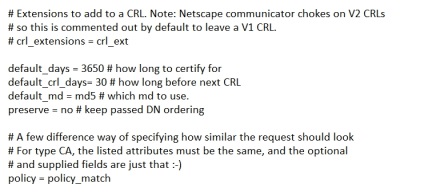
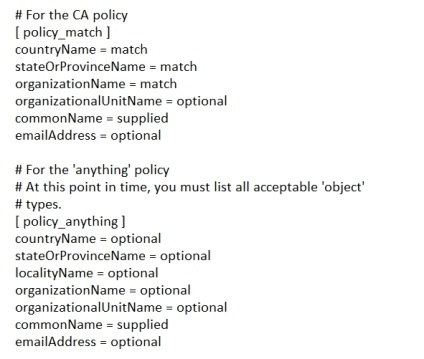
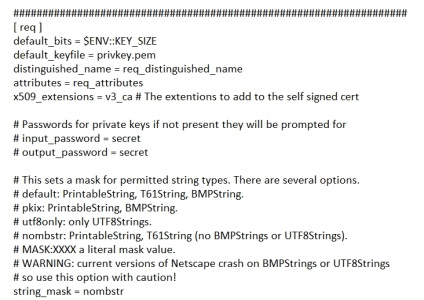
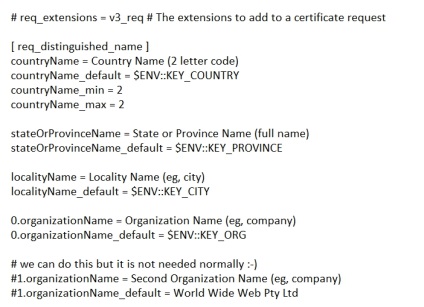
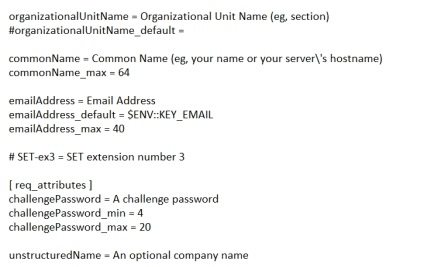
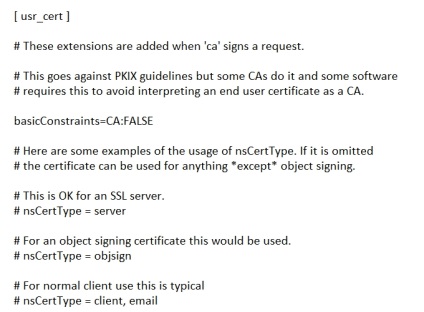
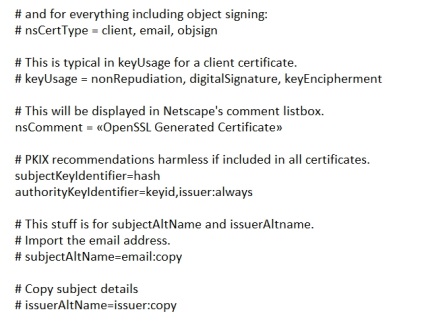
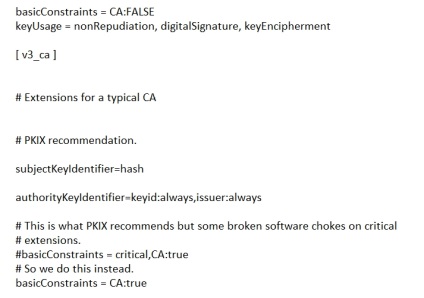
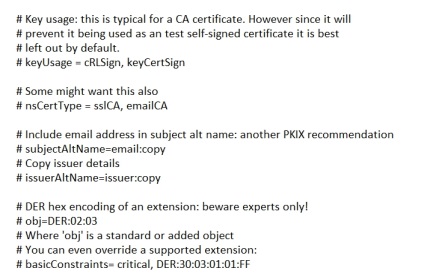
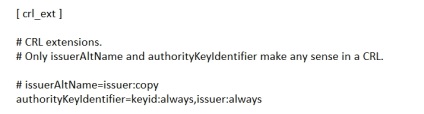
Configurarea clientului
Pentru a configura nevoia clientului de a efectua câteva acțiuni, în comparație cu serverul de configurare, nu aveți nevoie pentru a genera certificate și chei.
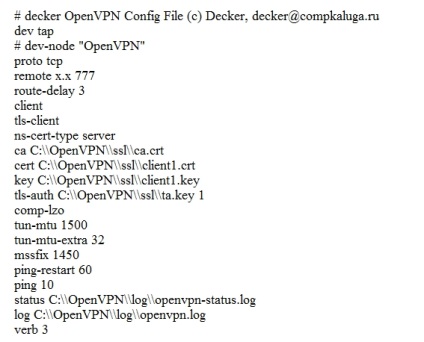
Vezi mai multe: Instalați Windows de la o unitate USB prin intermediul BIOS-ului
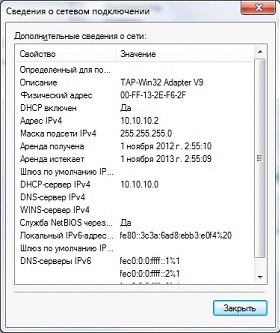
(Vizitat 9924 ori, 14 vizite azi)